DNS_PROBE_FINISHED_NXDOMAIN adalah pesan error yang terjadi ketika DNS (Domain Name Server) tidak dapat menemukan alamat IP sesuai dengan domain yang cocok.
Ketika kamu memasukkan URL untuk mengunjungi suatu website, DNS akan mengirim request database secara online untuk mencari IP address yang dimiliki oleh URL tersebut.
Namun, ada kalanya DNS tidak dapat menemukan alamat IP yang dicari, sehingga memunculkan pesan DNS_PROBE_FINISHED_NXDOMAIN.
Berikut ini beberapa cara mengatasi DNS_PROBE_FINISHED_NXDOMAIN pada browser Google Chrome.
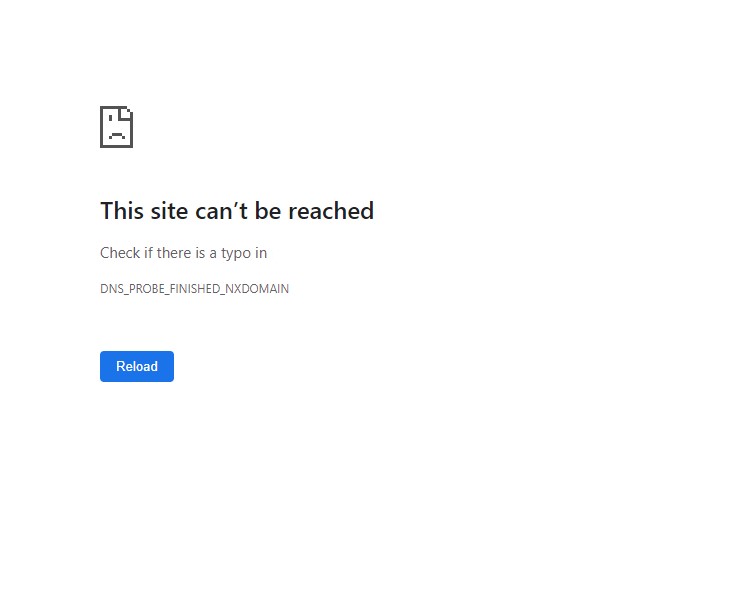
Baca juga: 9 Cara Memperbaiki Err_Connection_Refused Cepat dan Mudah
1. Hapus Cache DNS pada Google Chrome
Menghapus cache DNS bisa jadi cara memperbaiki DNS_PROBE_FINISHED_NXDOMAIN pada Google Chrome. Berikut langkah-langkah yang perlu kamu lakukan:
- Masuk ke dalam peramban Chrome
- Pada tab Search, ketikkan chrome://net-internals/#dns
- Kemudian, klik Clear host cache untuk menghapusnya
- Setelah itu, restart browser dan coba kembali apakah browser masih menunjukkan pesan error yang sama atau tidak.
- Jika masih belum berhasil, kamu bisa mencoba cara selanjutnya.
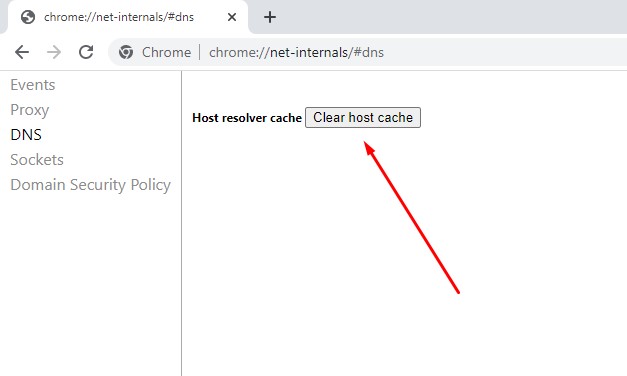
2. Restart DNS Client Server
Melakukan restart pada DNS Client Server merupakan salah satu cara mengatasi DNS_PROBE_FINISHED_NXDOMAIN. Berikut ini langkah-langkahnya:
- Buka Command Prompt dengan menekan tombol Windows + R
- Ketik services.msc kemudian tekan enter atau OK
- Cari DNS Client kemudian klik kanan dan pilih Restart
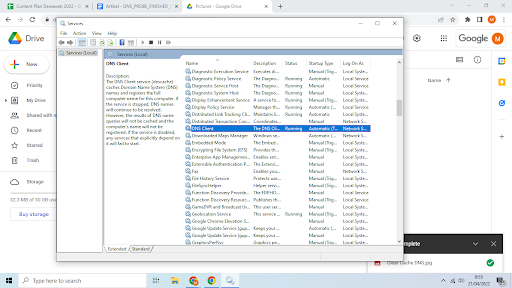
- Jika opsi Restart pada perangkatmu berwarna abu-abu atau tidak dapat diklik, kamu bisa melakukan cara alternatif:
- Buka Command Prompt dengan menekan tombol Windows + R
- Ketik cmd kemudian tekan enter atau OK
- Masukkan perintah berikut:
net stop dnscache
net start dnscache - Jika restart tetap tidak bisa dijalankan dan memunculkan pesan error seperti: “The requested pause, continue, or stop is not valid for this service”, maka kamu bisa mencoba cara selanjutnya.
3. Release dan Renew IP Address
Cara mengatasi DNS_PROBE_FINISHED_NXDOMAIN selanjutnya adalah dengan memperbarui IP address perangkat yang kamu pakai. Sekaligus melakukan flushing DNS cache lokal.
Cara memperbarui IP address:
- Buka Command Prompt dengan menekan tombol Windows + R
- Ketik cmd kemudian tekan enter atau OK
- Ketik ipconfig /release, kemudian tekan enter untuk me-release IP address
- Kemudian ketik ipconfig /flushdns lalu enter, untuk melakukan flushing DNS
- Terakhir, ketik ipconfig /renew lalu enter, untuk memperbarui IP address
Cara lain untuk mendapatkan alamat IP baru adalah dengan memutus kemudian menyambung ulang jaringan di perangkatmu.
Baca juga: Cara Cek IP Address di Laptop & HP [Update 2022]
4. Ubah Server DNS
Cara mengatasi DNS_PROBE_FINISHED_NXDOMAIN lainnya yaitu dengan mengubah server DNS. Secara default, server DNS akan otomatis ditetapkan oleh ISP. Tapi kamu bisa mencoba mengubahnya sementara ke server DNS publik, seperti Google atau Cloudflare.
- DNS Google (8.8.8.8 dan 8.8.4.4)
- DNS Cloudflare ( 1.1.1.1 dan 1.0.0.1)
Cara mengubah server DNS pada Windows menggunakan DNS Cloudflare:
- Buka Command Prompt dengan menekan tombol Windows + R
- Ketik Control Panel kemudian tekan enter atau OK
- Pilih Network and Internet, kemudian pilih Network and Sharing Center
- Di sebelah kiri, klik Change Adapter Settings
- Klik kanan pada koneksi internetmu, kemudian klik Properties
- Pilih Internet Protocol Version 4, lalu klik Properties
- Pada bagian Use the following DNS server addresses, masukan atau ubah IP address yang ada menjadi:
IPv4: 1.1.1.1 dan 1.0.0.1
IPv6: 2606:4700:4700::1111 dan 2606:4700:4700::1001 - Klik OK, kemudian Close dan restart browser kamu
Baca Juga: Tracert: Pengertian dan Cara Melakukannya Untuk Cek Error Website
Cara mengubah server DNS pada Mac menggunakan DNS Cloudflare:
- Buka System Preference
- Klik ikon network, kemudian pilih Advanced dan klik DNS tab
- Lalu masukkan alamat server Cloudflare:
IPv4: 1.1.1.1 dan 1.0.0.1
IPv6: 2606:4700:4700::1111 dan 2606:4700:4700::1001 - Kemudian klik OK
5. Reset Chrome Flags
Terkadang, pengaturan Google Chrome dapat berubah tanpa kamu sadari. Untuk itu, kamu bisa melakukan reset chrome flags sebagai cara mengatasi DNS_PROBE_FINISHED_NXDOMAIN.
Berikut langkah-langkah yang bisa kamu ikuti:
- Pada halaman pencarian Google Chrome, ketik chrome://flags
- Kemudian klik Reset all to default
- Lalu, restart browser kamu dan coba kembali apakah browser masih menunjukkan pesan error yang sama atau tidak
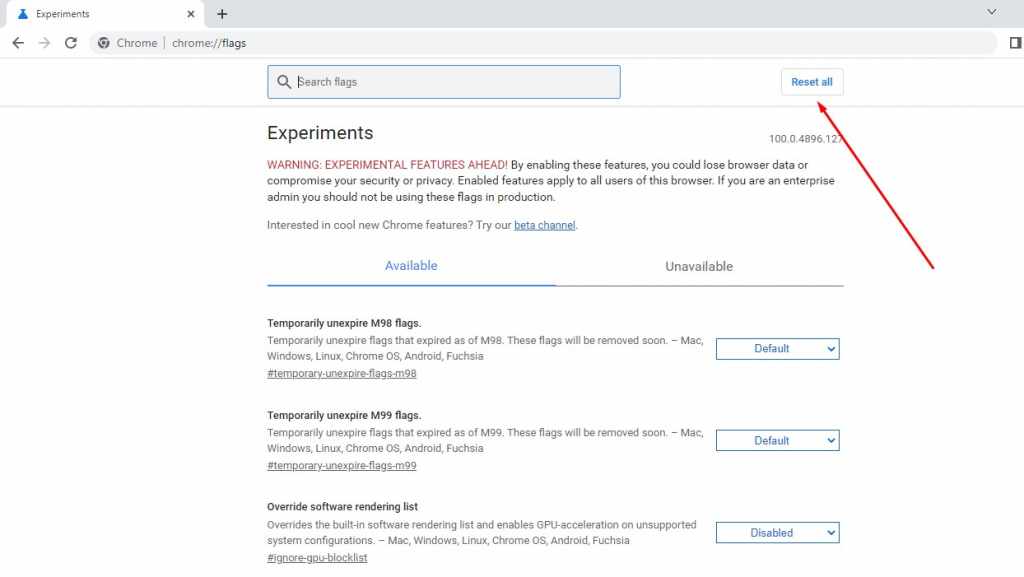
6. Periksa File Local Hosts
Setiap perangkat pastinya memiliki localhost, tempat menampung segala data termasuk data DNS manual yang dipetakan ke alamat IP tertentu. Untuk itu, kamu bisa mengecek file localhost perangkatmu sebagai cara mengatasi DNS_PROBE_FINISHED_NXDOMAIN.
Dalam kasus ini, kamu perlu mengecek apakah IP address yang sedang kamu coba kunjungi tidak ada di dalam localhost, sehingga tidak menimbulkan kesalahan DNS.
Berikut langkah-langkah yang bisa kamu lakukan untuk memeriksa file localhost.
Cara cek localhost pada Windows:
- Cari aplikasi teks editor (Notepad, Notepad++, Atom, dll) di perangkatmu
- Klik kanan teks editor, lalu pilih Run as administrator. Hal ini dilakukan agar kamu dapat mengubah teks localhost.
- Kemudian, masuk ke dalam teks editor
- Klik File, lalu telusuri C:\Windows\System32\drivers\etc\
- Buka file tersebut, lalu periksa apakah alamat IP yang sedang kamu coba kunjungi ada di dalamnya atau tidak. Jika ada, kamu bisa menghapusnya.
Cara cek localhost pada Mac:
- Pilih Utilities, kemudian ketik Terminal
- Masukkan perintah berikut:
sudo nano /private/etc/hosts
Kemudian klik enter - Periksa apakah alamat IP yang sedang kamu coba kunjungi ada di dalamnya atau tidak. Jika ada, kamu bisa menghapusnya.
Baca juga: Apa Itu Localhost? Pengertian, Jenis, dan Kegunaannya
7. Nonaktifkan Antivirus dan VPN Sementara
Pesan error bisa saja muncul karena adanya aplikasi pihak ketiga yang berjalan seperti VPN dan antivirus. Untuk itu, cara mengatasi DNS_PROBE_FINISHED_NXDOMAIN selanjutnya yang bisa kamu lakukan adalah menonaktifkan sementara VPN maupun antivirus.
Lakukan langkah berikut untuk menonaktifkannya:
- Buka Command Prompt dengan menekan tombol Windows + R
- Ketik Control Panel, kemudian pilih Network Connections
- Pilih VPN yang akan dinonaktifkan dengan mengeklik Change Settings of This Connection
- Kemudian, lihat tab Networking di atas layar dan pilih Uninstall
- Restart VPN untuk mengecek apakah VPN sudah berhasil dinonaktifkan
Baca juga: Apa Perbedaan Hosting, Server, dan Domain?
Penutup
Setelah mengikuti cara mengatasi DNS_PROBE_FINISHED_NXDOMAIN di atas, apakah permasalahan DNS-mu sudah bisa teratasi?
Permasalahan tersebut memang bisa terjadi kapan saja dan cukup mengganggu. Tapi, cara untuk mengatasinya juga tidak terlalu sulit dan bisa kamu lakukan sendiri. Mulai dari menghapus cache DNS, me-restart DNS Client Server, hingga menonaktifkan sementara antivirus dan VPN.
The post Cara Mengatasi DNS_PROBE_FINISHED_NXDOMAIN di Browser appeared first on Blog Dewaweb.
Blog Dewaweb https://ift.tt/7BSuTMO

